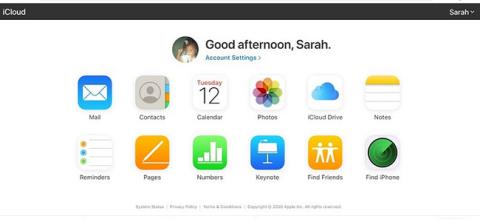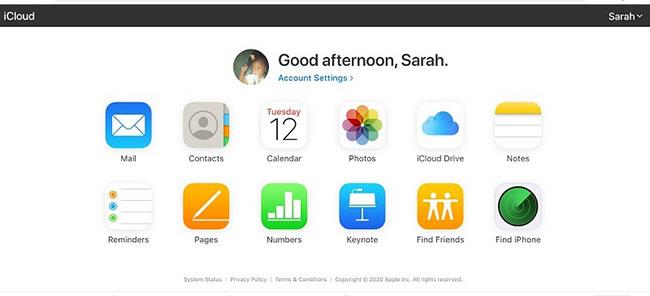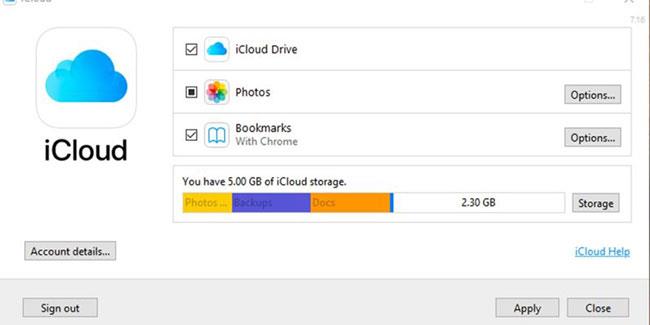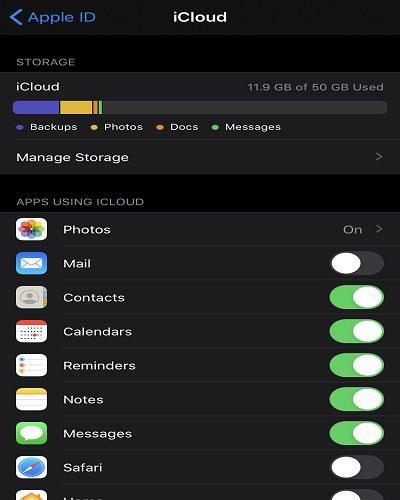Имате iPhone или iPad, но използвате компютър с Windows? Това не е странно. Ако сте в тази ситуация, ще се чудите как можете да получите достъп до iCloud от Windows 10 .
iCloud е облачна услуга, създадена от Apple, за да помогне на потребителите да синхронизират и архивират данни. С тази услуга можете да споделяте данни между няколко устройства, като iPhone, iPad и Mac. Ако смятате, че има ограничения за използването на iCloud с устройство с Windows 10, това ръководство ще ви помогне да отговорите на някои от вашите въпроси.
Използвайте iCloud в мрежата
Стартирането на iCloud на Windows 10 не е твърде трудно. Всичко, от което се нуждаете, е вашето Apple ID и парола. Вече имате такива, ако притежавате устройство на Apple.
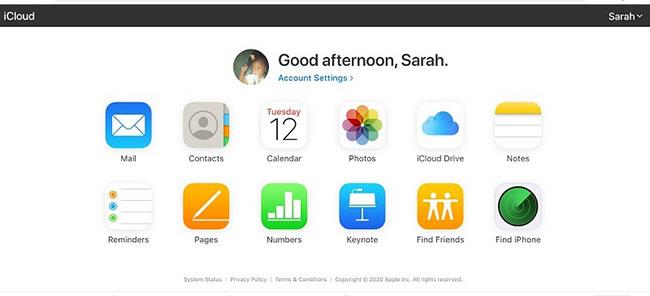
Използвайте iCloud в мрежата
Apple активира използването на iCloud в Windows 10 чрез собствена програма. Въпреки това, ако притежавате система Windows 7 или 8, все още имате достъп до iCloud. Всичко, което трябва да направите, е да се свържете чрез мрежата.
Първата стъпка е да отворите уебсайта на iCloud и да влезете с вашия ID и парола. Можете да направите това през всеки уеб браузър.
Разбира се, не очаквайте тези уеб приложения да бъдат толкова перфектни, колкото самостоятелните версии. Те обаче работят и гарантират, че имате достъп до медиите, както и информацията, от която се нуждаете.
Единственият проблем е, че устройствата с Windows не могат да взаимодействат директно с уебсайта iCloud. Например, можете да качвате снимки ръчно, но синхронизирането на файлове с iCloud не е възможно. Ако искате да направите това, трябва да инсталирате приложение, което ви позволява да интегрирате iCloud с Windows 10.
Инсталирайте iCloud за компютър с Windows
Има приложение, което ви помага да синхронизирате Windows 10 и iCloud. Това приложение се нарича iCloud за Windows и е създадено специално за Windows 10.
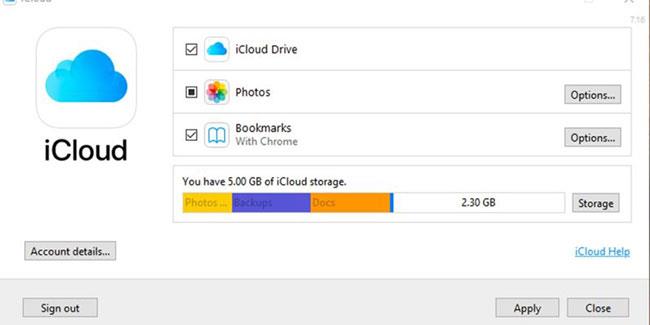
Инсталирайте iCloud за Windows
След като намерите приложението, използвайте вашето ID и парола, за да влезете. Ще се появи подкана с въпрос дали искате да синхронизирате данни за снимки, iCloud Drive и отметки.
Използвайте приложението Photos на iCloud в Windows 10
Когато инсталирате iCloud за Windows на вашия компютър, автоматично се създава папка за вашите снимки. Тази папка се използва за преглед на файлове от много различни устройства, които сте свързали с iCloud и сте качили в iCloud от Windows 10.
Решението зависи от вас и може да бъде взето, докато настройвате приложението. Просто щракнете върху менюто Опции , за да зададете предпочитания.
Ето списък с опции, от които можете да избирате по време на настройката:
- iCloud Photo Library
- Моят фотопоток
- Изтегляне на нови видеоклипове и снимки на моя компютър
- iCloud споделяне на снимки
- Запазете високоефективния оригинал, когато е наличен
Намерете нови папки в iCloud
Когато настроите софтуера, автоматично ще бъдат създадени папки на вашия компютър с Windows 10. Целта на това е да синхронизирате файлове с вашия iCloud акаунт.
Можете да закачите тези папки към менюто за бърз достъп , намиращо се във File Explorer. По всяко време можете да коригирате как папките синхронизират данните. За да направите това, отворете приложението и променете настройките според вашите предпочитания.
Интегрирайте приложения на устройства на Apple с iCloud
За да сте сигурни, че други приложения като Mail, Contacts, Calendars и Tasks са актуализирани на вашето Apple устройство, трябва да настроите iCloud на вашето устройство. На iPhone/iPad/iPod:
1. Щракнете върху Настройки.
2. Изберете своя Apple ID.
3. Влезте в iCloud.
4. Включете всички приложения, които искате да синхронизирате с iCloud.
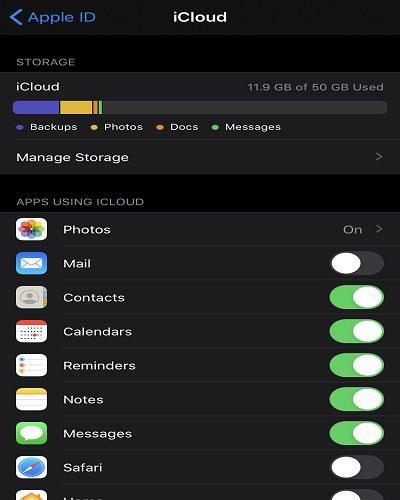
Интегрирайте приложения на устройства на Apple с iCloud
Надяваме се, че вече можете да интегрирате iCloud с Windows 10. Ако срещнете някакви проблеми при синхронизирането на файлове с iCloud, прочетете статията 9 най-често срещани проблема с iCloud и как да ги коригирате .